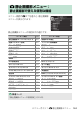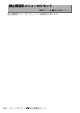活用ガイド(詳しい説明書)
Table Of Contents
- カメラと付属品を確認する
- 目次
- 安全上のご注意
- 各部の名称と機能
- 準備をする
- 撮影と再生の基本操作
- カメラの基本機能と設定
- ボタンなどを使った応用撮影
- iメニューを使う
- 撮影した画像を見る
- メニューガイド
- 初期設定一覧
- 再生メニュー:再生で使える便利な機能
- 静止画撮影メニュー:静止画撮影で使える便利な機能
- 動画撮影メニュー:動画撮影で使える便利な機能
- カスタムメニュー:撮影に関するさらに詳細な設定
- セットアップメニュー:カメラを使いやすくする基本設定
- カードの初期化(フォーマット)
- ユーザーセッティングの登録
- ユーザーセッティングのリセット
- 言語(Language)
- 地域と日時
- モニターの明るさ
- モニターのカラーカスタマイズ
- ファインダーの明るさ
- ファインダーのカラーカスタマイズ
- 表示パネルの明るさ
- モニターモードの限定
- インフォ画面の表示設定
- AF微調節
- レンズ情報手動設定
- イメージセンサークリーニング
- イメージダストオフデータ取得
- 画像コメント
- 著作権情報
- 電子音
- タッチ操作
- HDMI
- 位置情報
- リモコン(WR)設定
- リモコン(WR)のFnボタンの機能
- 機内モード
- スマートフォンと接続
- PCと接続
- ワイヤレストランスミッター(WT-7)
- 認証マークの表示
- 電池チェック
- カードなし時レリーズ
- カメラ設定の保存と読み込み
- カメラの初期化
- ファームウェアバージョン
- 画像編集メニュー:撮影した画像に行う編集機能
- マイメニュー/最近設定した項目
- 他の機器と接続する
- スピードライトをカメラに装着して撮影する
- 複数のスピードライトをワイヤレスで制御する
- 困ったときは
- 資料
- ファームウェアバージョン アップによる変更内容
165メニューガイド
>
C
静止画撮影メニュー
撮影した画像を保存するフォルダーについ
ての設定を行います。
フォルダーグループ名変更
このカメラのフォルダーには、末尾に「
NCZ_7
」(
Z 6
は「
NCZ_6
」)と
いうフォルダーグループ名が付きます。[フォルダーグループ名変更]
では、新規フォルダーを作成する場合の「
NCZ_7
」または「
NCZ_6
」
の
5
文字を任意に変更できます。
• 既存のフォルダー名は変更できません。
• 文字入力画面で
O
ボタンを長押しすると、フォルダーグループ名を初
期設定に戻せます。
記録フォルダー設定
G
ボタン
➜
C
静止画撮影メニュー
D
入力画面の操作方法について
ファイル名設定や画像コメントなど、文字を入力する
ときに表示される画面での操作方法は次の通りです。
• 入力エリアに新しい文字を入力する場合は、
キーボードエリアで文字をタッチしてくださ
い。マルチセレクターを操作して入力するキー
ボードエリアの文字上にカーソルを移動させ、
J
ボタンを押しても入力できます。
• 入力エリアのカーソルを左右に移動するには、
入力エリアをタッチするかメインコマンドダイ
ヤルを回します。
• 入力エリアからあふれた文字は削除されます。
•
1
文字削除するには、削除する文字の上にカーソルを移動させ、
O
ボタンを押
します。
• 内容を確定し、文字入力を終了する場合は、
X
ボタンを押します。
• 文字の入力をキャンセルするには、
G
ボタンを押します。
フォルダー
番号
フォルダー
グループ名
フォルダー名
入力エリア
キーボードエリア